SoundPeatsSonic Proが片耳しか聞こえない症状の概要
SoundPeatsSonicを買ってから1年くらいが経とうとしています。とりあえず壊れずによく頑張ってくれています。
それで今回の記事はSoundPeatsSonic Proが片耳しか聞こえないときはどうしたらいいのかですよね。このイヤホンは仕様なのかはわかりませんが、結構な頻度で片耳しか聞こえなくなります。言い方を変えると片耳だけなにも反応しなくなったりします。
SoundPeatsSonic Proの正常な動作
まずは片耳しか聞こえなくなる現象を理解する前にSoundPeatsSonic Proの正常な動作がどういうものか理解しておきましょう。SoundPeatsSonicProの正常な動作は以下になります。
- 充電器からイヤホンを取り出す
- イヤホンを取り出すとイヤホンの電源が入り接続済みの機器のブルートゥースに自動でつながる
以上が正常な動作になるのですが、イヤホンの電源が入らなかったり、電源は入るがブルートゥースにつながらいことがあります。
SoundPeatsSonic Proが片耳しか聞こえないときの対処方法
結論から書くとSoundPeatsSonic Proが片耳しか聞こえないときは「充電不足」が原因でこれを解決するにはイヤホンを充電したあとにイヤホンの初期化を行います。以下に具体的な対処方法を書いていきます。
イヤホンの電源が入るか確認する
イヤホンが片耳しか聞こえない場合は聞こえないほうの電源が入るか確認します。電源が入らないときは充電が不足しています。
これでもし電源が入ってブルートゥースに繋がらない場合はイヤホンを初期化する必要があります。
イヤホンを初期化する
初期化のやり方は充電器にイヤホンを接続した状態で、イヤホンの両方のボタンを10秒以上長押しです。10秒くらい長押していると、両方のイヤホンが白色で2回点滅します。
両方のイヤホンが白色で2回点滅したら初期化が完了したことになりますが、初期化する際に片方のイヤホンしか点滅しないことがあります。この場合は点滅しなかった方のイヤホンの充電不足になります。
初期化が成功して充電器からイヤホンを取り出してみてうまくいけば勝手に接続してくれますが、うまく接続してくれないことがあります。具体的に書くとイヤホンを充電器から取り出して電源はオンになるがイヤホンがちかちかと点滅しつづけてブルートゥースがつながらないことがあります。この場合は満充電近くになると勝手に接続しにいってくれるのですが、この症状が出たときに機器を登録しなおすことで接続させる方法もあります。
イヤホンがどのくらい充電できているか確認する方法はある?
イヤホンがどのくらい充電できているか確認する方法ですが残念なが製品自体にバッテリー残量を表示するような機能はありません。しかし、Windowsのパソコンを使っている場合はイヤホンがパソコンと接続状態にあるとパソコン側にバッテリーの残量が表示されます。
イヤホンが充電できない?
これまで説明してきたことはイヤホンが片耳しか聞こえない場合はとりあえず「充電しなさい」という話だったのですが、そもそもイヤホンが充電できないことがあります。SoundPeatsSonicProの場合はイヤホンを充電器に差し込むとイヤホンのLEDが点灯するのですがこれが点灯せずイヤホンの充電ができない場合があります。
この場合は残念ですがイヤホン本体か、充電器が壊れています。過去にイヤホンを水で濡らしてしまったとか心当たりがある場合は故障の可能性が高いでしょう。充電器本体はそうそう壊れたり水没したりするものではないため充電できない原因の大半はイヤホンの故障になるでしょう。
まとめ
SoundPeatsSonicProが片耳しか聞こえない場合は、十分にイヤホンを充電してください。そのあとにイヤホンの初期化をすれば両耳が聞こえるようになります。
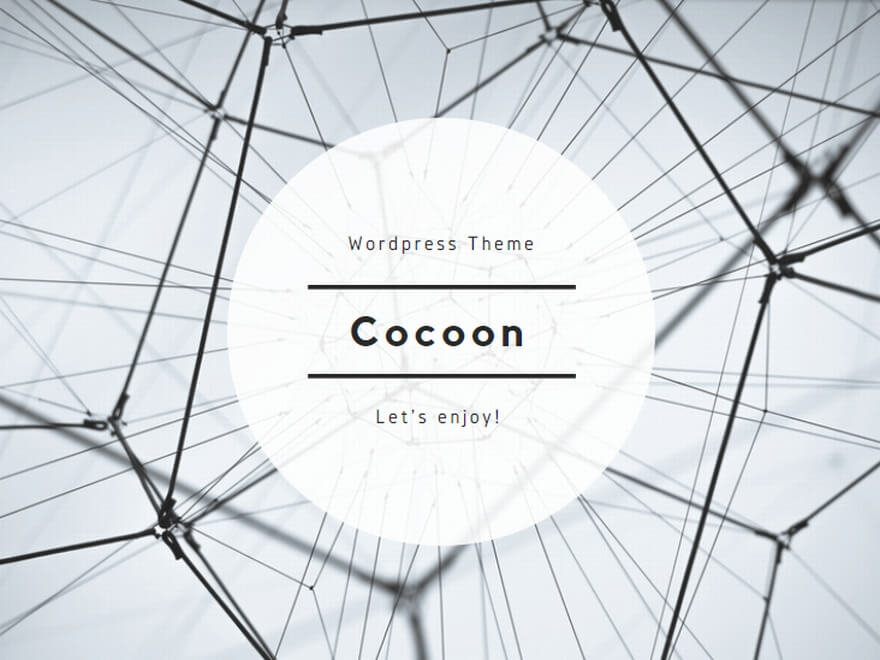

コメント